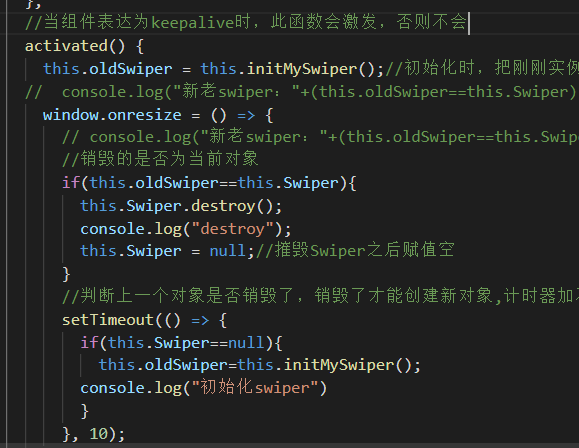首先轮播图是这样的:
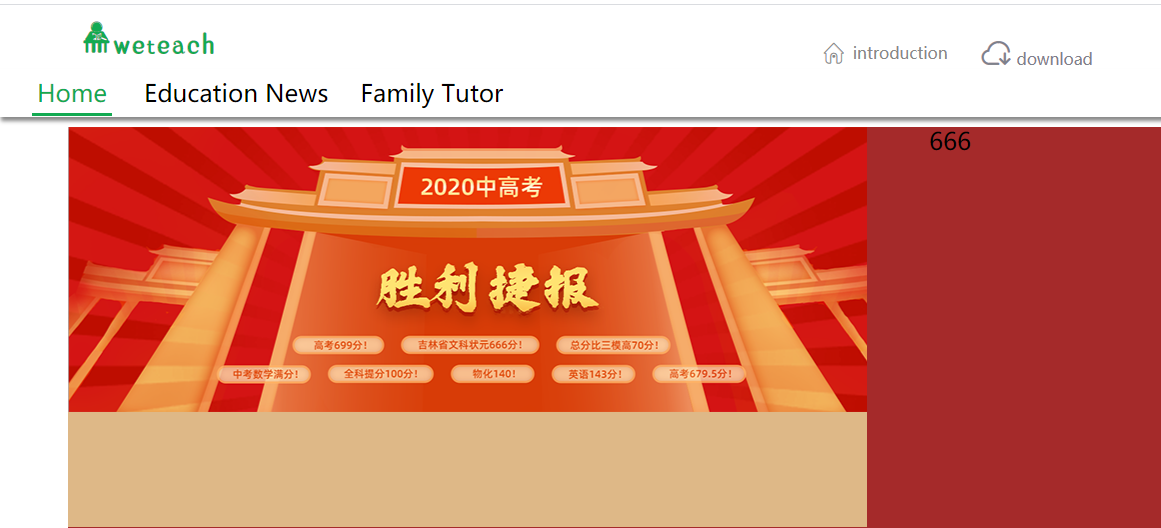
很美好,都显示出来了,但是当我缩小浏览器窗口时:
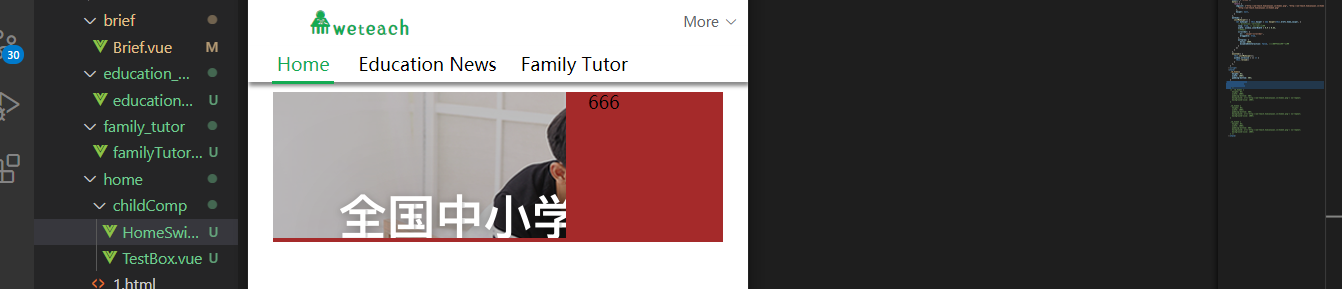
图片显示不全,即使我外面设置了等比例缩小,它里面的图片尺寸还是根据原来的尺寸不变化。
下面解决方法1:
HTML部分:
<div ref="home_swiper" class="swiper-container">
<div class="swiper-wrapper">
<div class="swiper-slide" v-for="(item,index) in imgList">
<div class="lb_home1"><img :src="imgList[index]"></div>
</div>
<!-- <div class="swiper-slide">
<div class="lb_home2">2</div>
</div>
<div class="swiper-slide">
<div class="lb_home3">3</div>
</div> -->
</div>
<div class="swiper-scrollbar"></div>
</div>
js部分,图片以数组方式传入
data() { return { imgList: ["http://we-teach.humianyuan.cn/home1.png", "http://we-teach.humianyuan.cn/home2.png", "http://we-teach.humianyuan.cn/home3.png" ], Swiper: null, }
css部分:
.lb_home1{ /* 这里是一个技巧,设置高度为0,再设置padding-bottom百分比, 此时高度就是父元素高度的百分比,用来设置自适应 */ height: 0%; 100%; padding-bottom: 50%; background-color: black; } /* 设置图片大小,100%,让图片都显示出来 */ .lb_home1 img{ 100%; height: 100%; }
此时看一下结果:
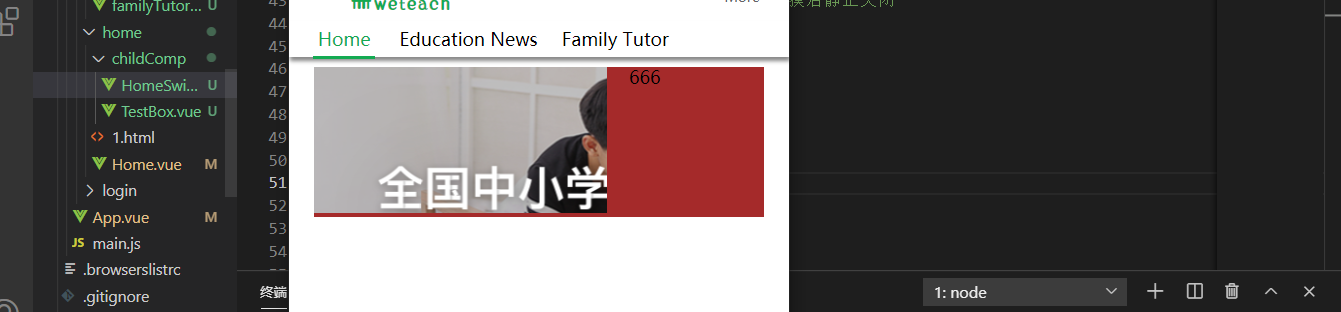
你以为没变化吗,其实已经改变了,只是因为没刷新,所以我自己上网找了别人说的什么几把玩意,说调一下update,resize一下,可是这些几把方法不适合我,没有用,swiper不会自动刷新,看了官方文档,用了它推荐的几把方法也不起效果。
最后一气之下,自己按了F5,
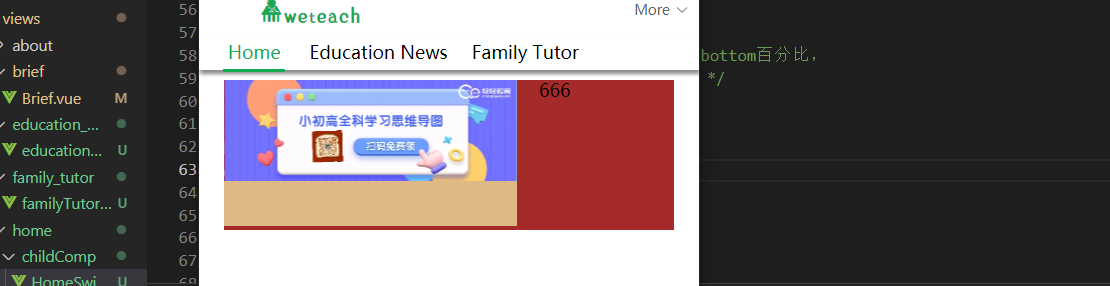
达到了我想要的结果,那就自己实现刷新了,vue有个provide方法,可以实现reload注入,实现局部刷新。
在app.vue下
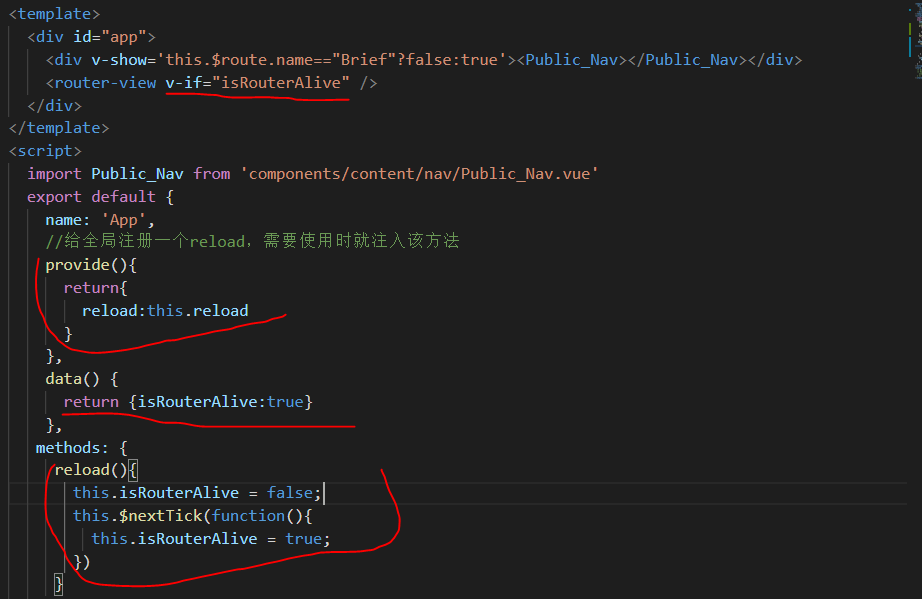
实现该方法注册,那么在其他组件都可以用这个方法了,用之前必须注入
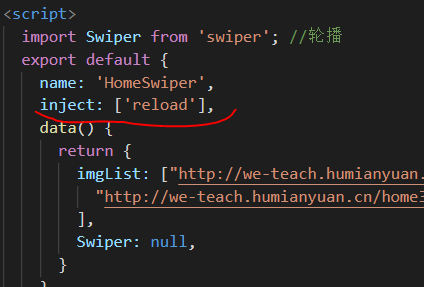
然后实时监听窗口onresize,就可以刷新了,下面是全部代码:
APP.vue:
<template>
<div id="app">
<div v-show='this.$route.name=="Brief"?false:true'><Public_Nav></Public_Nav></div>
<router-view v-if="isRouterAlive" />
</div>
</template>
<script>
import Public_Nav from 'components/content/nav/Public_Nav.vue'
export default {
name: 'App',
//给全局注册一个reload,需要使用时就注入该方法
provide(){
return{
reload:this.reload
}
},
data() {
return {isRouterAlive:true}
},
methods: {
reload(){
this.isRouterAlive = false;
this.$nextTick(function(){
this.isRouterAlive = true;
})
}
},
components:{
Public_Nav
}
}
</script>
<style scoped>
/* @import 'https://at.alicdn.com/t/font_2391663_8sx9tzlzzhl.css'; */
/* #app{
overflow: hidden;
} */
</style>
自己封装的Swiper
<template>
<div ref="home_swiper" class="swiper-container">
<div class="swiper-wrapper">
<div class="swiper-slide" v-for="(item,index) in imgList">
<div class="lb_home1"><img :src="imgList[index]"></div>
</div>
</div>
<div class="swiper-scrollbar"></div>
</div>
</template>
<script>
import Swiper from 'swiper'; //轮播
export default {
name: 'HomeSwiper',
inject: ['reload'],
data() {
return {
imgList: ["http://we-teach.humianyuan.cn/home1.png", "http://we-teach.humianyuan.cn/home2.png",
"http://we-teach.humianyuan.cn/home3.png"
],
Swiper: null,
}
},
methods: {
initMySwiper() {
let mySwiper = this.Swiper = new Swiper(this.$refs.home_swiper, {
// direction:'vertical',
loop: true, // 循环模式选项
window.innerWidth * 0.9 * 0.65,
//分页器
scrollbar: {
el: '.swiper-scrollbar',
draggable: true,
},
autoplay: {
delay: 2000,
disableOnInteraction: false, //用户触摸后静止关闭
}
})
}
},
mounted() {
this.initMySwiper();
window.onresize = () => {
this.reload()//窗口变化实时刷新
}
},
}
</script>
<style>
.lb_home1{
/* 这里是一个技巧,设置高度为0,再设置padding-bottom百分比,
此时高度就是父元素高度的百分比,用来设置自适应 */
height: 0%;
100%;
padding-bottom: 50%;
/* background-color: black; */
}
/* 设置图片大小,100%,让图片都显示出来 */
.lb_home1 img{
100%;
height: 100%;
}
</style>
测试结果:
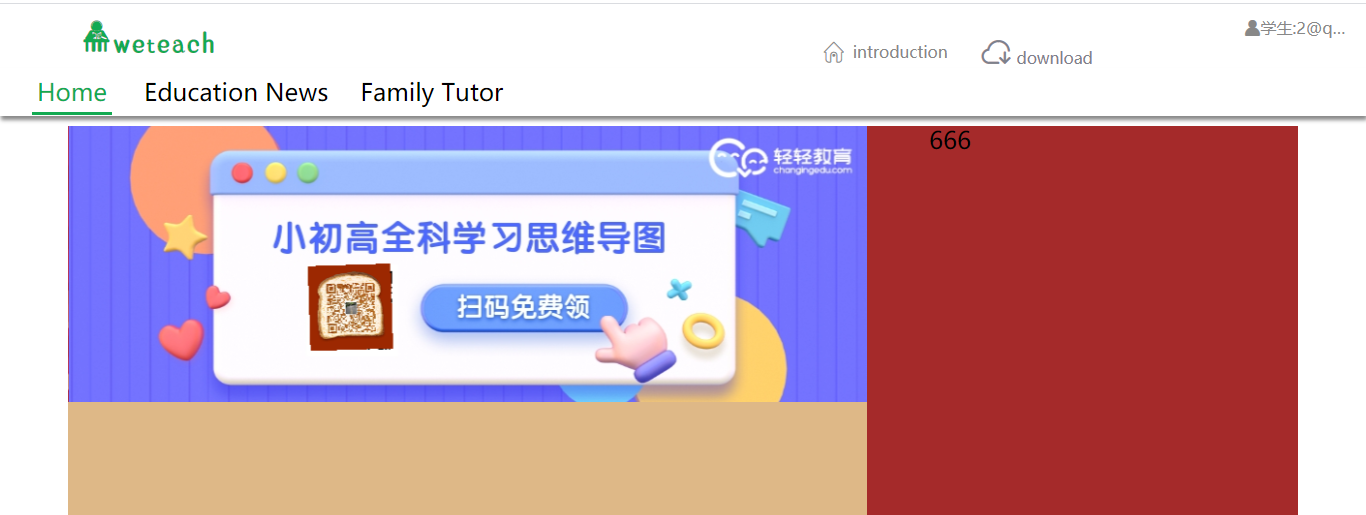

大功告成!
第二种方法设置样式还是要用到reload注入,只不过控制图片样式是通过背景图片方式:
<template>
<div ref="home_swiper" class="swiper-container">
<div class="swiper-wrapper">
<div class="swiper-slide" >
<div class="lb_home1"></div>
</div>
<div class="swiper-slide">
<div class="lb_home2"></div>
</div>
<div class="swiper-slide">
<div class="lb_home3"></div>
</div>
</div>
<div class="swiper-scrollbar"></div>
</div>
</template>
<script>
import Swiper from 'swiper'; //轮播
export default {
name: 'HomeSwiper',
inject: ['reload'],
data() {
return {
imgList: ["http://we-teach.humianyuan.cn/home1.png", "http://we-teach.humianyuan.cn/home2.png",
"http://we-teach.humianyuan.cn/home3.png"
],
Swiper: null,
}
},
methods: {
initMySwiper() {
let mySwiper = this.Swiper = new Swiper(this.$refs.home_swiper, {
// direction:'vertical',
loop: true, // 循环模式选项
window.innerWidth * 0.9 * 0.65,
//分页器
scrollbar: {
el: '.swiper-scrollbar',
draggable: true,
},
autoplay: {
delay: 2000,
disableOnInteraction: false, //用户触摸后静止关闭
}
})
}
},
mounted() {
this.initMySwiper();
window.onresize = () => {
this.reload()
}
},
}
</script>
<style> .lb_home1 {
height: 0%;
100%;
padding-bottom: 50%;
background: url('http://we-teach.humianyuan.cn/home1.png') no-repeat;
background-size: 100%;//让图片都显示出来
}
.lb_home2 {
height: 0%;
100%;
padding-bottom: 50%;
background: url('http://we-teach.humianyuan.cn/home2.png') no-repeat;
background-size: 100%;
}
.lb_home3 {
height: 0%;
100%;
padding-bottom: 50%;
background: url('http://we-teach.humianyuan.cn/home3.png') no-repeat;
background-size: 100%;
}
</style>
最后测试结果和上面一样,用都说好,就不展示了。
----------------------------------3月9日第二次更新--------------------------------
上面那种方法是通过mouted加window.resize进行实时监听刷新的,但是实际应用中我们要做的是局部刷新,所以需要在router-view加keepalive属性。
<keep-alive>
<router-view v-if="isRouterAlive" />
</keep-alive>
一旦加上keepalive属性,mouted就不销毁了。原来的vue会在页面切换就销毁,然后重新执行渲染mounted,但是有时候我们需要记录我们之前在这个页面做的一些操作,比如点击了某样东西,这个东西变色了,加了keepalive之后,跳转到其它页面,再切回来,这个东西还是原来变色的那种样式。
但是keppAlive在带来方便的同时也带来了不会重复mounted,需要手动F5按刷新才有效,下面就是页面加了keepAlive属性后,轮播图不会刷新的样子,因为虽然有检测到窗口变化,但是由于keppAlive属性,reload函数不起作用。
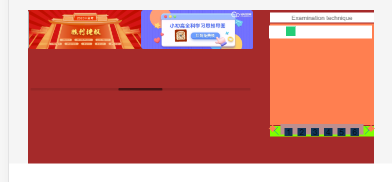
所以我们此时reload函数失去作用。
所以接下来我想出了第二个方法,就是在检测到窗口变化时实时初始化Swiper,例如下面:
window.onresize=()=>{ this.initMySwiper()//自己封装的初始化函数,窗口变化时就初始化 }
缩小窗口后,得到的是想要的结果:
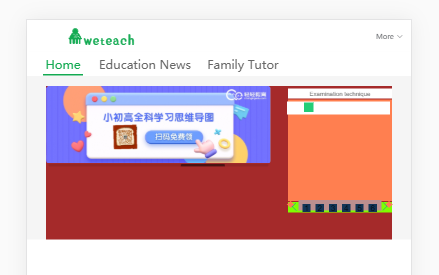
但是随之而来的另一个问题是,监听窗口变化这个window.resize这个函数会在窗口发生变化时触发执行,有时候还触发了不止一次,那么重复初始化Swiper之后,它会创建多个实例对象,且不会销毁,看起来切换轮播图的大小虽然没变,但是速度变得是原来的几倍,因为实例化了很多个对象,多个对象在不同时间执行,串在一起时就像开高铁一样快得惊人。
所以有了问题,我们就得解决问题,解决方案那就是:
(1)在创建新的Swiper实例化对象之前先判断上一个是否销毁;
(2)在销毁对象时,判断是否为当前的Swiper实例化对象。
翻译为更加形象一点就是:吃面包的故事。
每天起床第一件事就是吃面包和买面包:
(1)吃面包:判断今天吃的面包是否是今天买的?
(2)买面包:判断昨天的面包吃了没有?
总结起来就是,今天面包今天买,今天吃。每天要吃的面包,每天买,每天吃完。
所以翻译代码为:
data() { return { Swiper: null,//保存当前的Swiper isReload: false, oldSwiper:null//要销毁的Swiper } }, methods: { initMySwiper() { let mySwiper; return mySwiper = this.Swiper = new Swiper(this.$refs.home_swiper, { // direction:'vertical', loop: true, // 循环模式选项 window.innerWidth * 0.9 * 0.65,//可以修改宽度 //分页器 scrollbar: { el: '.swiper-scrollbar', draggable: true, }, autoplay: { delay: 2000, disableOnInteraction: false, //用户触摸后静止关闭 } }) } }, mounted() { this.oldSwiper = this.initMySwiper();//初始化时,把刚刚实例化产生的Swiper保存在oldSwiper中 console.log("新老swiper:"+(this.oldSwiper==this.Swiper)) window.onresize = () => { console.log("新老swiper:"+(this.oldSwiper==this.Swiper)) //销毁的是否为当前对象 if(this.oldSwiper==this.Swiper){ this.Swiper.destroy(); console.log("destroy"); this.Swiper = null;//摧毁Swiper之后赋值空 } //判断上一个对象是否销毁了,销毁了才能创建新对象,计时器加不加都可以 setTimeout(() => { if(this.Swiper==null){ this.oldSwiper=this.initMySwiper(); console.log("初始化swiper") } }, 10); console.log("resize") } console.log("mounted") }, } </script>
---------------------------3月10日第三次更新------------------------------------
上面那种方案是组件处于keepalive情况下的,但是有一个问题,就是mouted函数只会触发一次了,因为保持了keepalive属性;当我们退出页面重进后,窗口实时监听就会失效,此时我们应该把监听窗口变化的函数写在activated